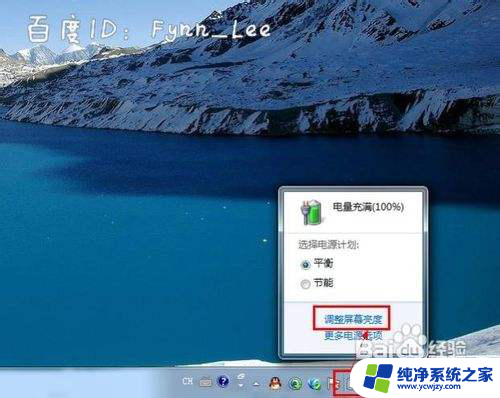笔记本电脑调屏幕亮度 笔记本电脑亮度调节方法
在如今的高科技时代,笔记本电脑已经成为我们日常生活中不可或缺的一部分,有时候我们可能会发现笔记本电脑的屏幕亮度不够适合我们的需求,要么太暗导致眼睛疲劳,要么太亮影响使用体验。针对这个问题,调节笔记本电脑的屏幕亮度就成为了必备技巧。通过简单的设置,我们可以轻松地调节屏幕的亮度,以获得更加舒适的视觉体验。下面将为大家介绍一些常用的笔记本电脑亮度调节方法,让我们一起来了解吧。
方法如下:
1.启动笔记本电脑,在桌面右下角点击电源图标。如图所示,在弹出的窗体中点击“调整屏幕亮度”进入亮度调节设置界面。

2.如图,进入屏幕亮度调节窗体后。点击窗体底部的调节滑块,向左调节屏幕将会变暗,相反,向右调节屏幕便会变亮。
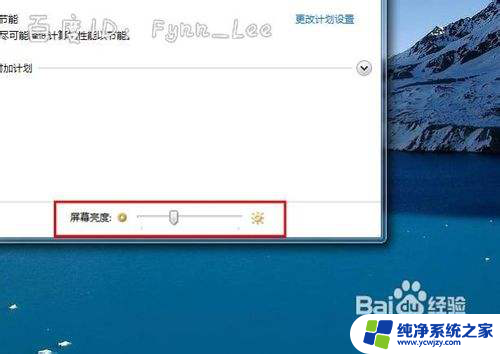
3.你可以在“平衡”或“节能”下点击“更该计划设置”进行屏幕亮度的调节。如图所示,在不同的电源环境下设置屏幕亮度以最大化节能。
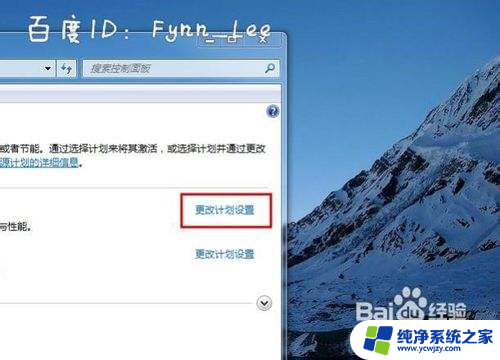

4.当然,你不止这一种调节屏幕亮度的方式。还可以通过快捷组合键进行屏幕亮度的快速调节。一些电脑可以通过Fn键和“设置向上”键进行调节。


以上就是笔记本电脑调整屏幕亮度的全部内容,如果有不清楚的地方,可以按照小编的方法进行操作,希望这些方法能帮助到大家。